'>
Az új technológiák okosabbá tették a HP nyomtatót, mint valaha, egyszerűvé és kényelmesebbé téve a nyomtatást. Mostantól bármit bármikor, bárhol kinyomtathat. Sőt, egyszerűen kinyomtathatja a dokumentumokat mobileszközéről. Keresel hogyan csatlakoztassa a HP nyomtatót a WiFi-hez ? Kezdje innen, és kezdje el a könnyű nyomtatás örömteli útját.
4 lehetősége van a HP nyomtató WiFi-hez történő csatlakoztatására:
- HP Auto Wireless Connect
- Vezeték nélküli telepítő varázsló
- WPS nyomógombos csatlakozás
- Csatlakoztassa HP nyomtatóját útválasztó nélkül
1. módszer: HP automatikus vezeték nélküli kapcsolat
A HP Auto Wireless Connect lehetővé teszi a nyomtató automatikus csatlakoztatását a vezeték nélküli hálózathoz. Nem kell csatlakoztatnia semmilyen kábelt, és nem kell megadnia a vezeték nélküli hálózati beállításokat, például a hálózat nevét vagy jelszavát.
Ennek az opciónak a használatához először telepítenie kell a szoftvert a nyomtatóhoz.
- Menj a HP támogatási oldal a szoftver letöltéséhez és írja be a nyomtató modelljét. Töltse le az illesztőprogramot az operációs rendszernek megfelelően, és kövesse a képernyőn megjelenő utasításokat a számítógépre történő telepítéséhez.

- Kapcsolja be a nyomtatót, és futtassa a szoftvert.
- Amikor a rendszer kéri a hálózati kapcsolat típusát (Ethernet / vezeték nélküli), válassza a lehetőséget Vezeték nélküli majd kattintson Igen, küldje el a vezeték nélküli beállításokat a nyomtatóra (ajánlott) .
Várja meg, amíg a nyomtató csatlakozik. Ez eltarthat néhány percig. Ha elkészült, kattintson Befejez . Most a HP nyomtatója készen áll a nyomtatási munkára.
2. módszer: Vezeték nélküli telepítési varázsló
A HP nyomtatót a WiFi-hez csatlakoztathatja Vezeték nélküli telepítő varázsló a nyomtató kezelőpaneljén. Ez a módszer csak a grafikus kijelzővel rendelkező HP nyomtatóra vonatkozik.
- Kapcsolja be a nyomtatót.
- Húzza ki az USB vagy Ethernet kábeleket a nyomtatóból.
- A nyomtató kezelőpaneljén érintse meg a ikont vezeték nélküli ikonra vagy menj a Hálózat menü.
- Válassza a lehetőséget vezeték nélküli beállítások majd érintse meg a elemet Vezeték nélküli telepítő varázsló .
- Keresse meg hálózatát, írja be a WEP vagy WPA kulcsot, majd kattintson a gombra rendben .
3. módszer: WPS nyomógombos csatlakozás
Ha mind az útválasztó, mind a HP nyomtató támogatja a WPS (Wi-Fi Protected Setup) nyomógombos módot, egyszerűen csatlakoztathatja a nyomtatót a WiFi-hez a nyomtató és az útválasztó egyszerű megnyomásával 2 percen belül.
- 1. lépés: Nyomja meg a WPS gombot a nyomtatón.
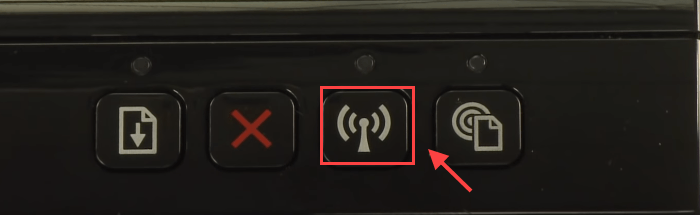
Ha a nyomtatón nincs fizikai nyomógomb, akkor a vezérlőpultra lépve elindíthatja a WPS nyomógomb módot. Koppintson a Vezeték nélküli menüre, majd kattintson a gombra Wi-Fi Protected Setup . A beállítás befejezéséhez kövesse a képernyőn megjelenő utasításokat. Válaszd ki a WPS gomb választási lehetőség. Ezután a rendszer kéri, hogy nyomja meg az útválasztó WPS gombját.
- 2. lépés: Nyomja meg az útválasztó WPS nyomógombját 2 percen belül.
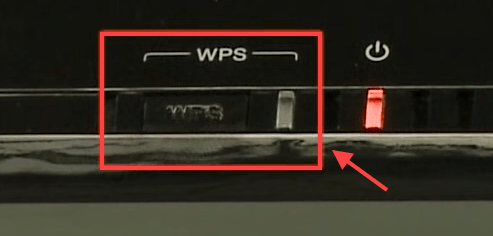 Jegyzet: Ha számítógépe PIN-kódot kér, megnézheti a nyomtatót. Ha a PIN-kód nem jelenik meg, a Wi-Fi Protected Setup segédprogramból szerezheti be.
Jegyzet: Ha számítógépe PIN-kódot kér, megnézheti a nyomtatót. Ha a PIN-kód nem jelenik meg, a Wi-Fi Protected Setup segédprogramból szerezheti be. 4. módszer: Csatlakoztassa a HP nyomtatót útválasztó nélkül
Valójában nincs szüksége internetkapcsolatra a nyomtatási munka befejezéséhez. Wi-Fi Direct ™ és HP vezeték nélküli közvetlen lehetővé teszi, hogy dokumentumokat nyomtasson közvetlenül okostelefonjáról, táblagépeiről vagy számítógépéről. Csak arra van szüksége, hogy csatlakoztassa készülékét a nyomtató HP WiFi-jéhez, csakúgy, mint bármely más vezeték nélküli hálózat.
Wi-Fi Direct vagy HP Wireless Direct?
Mindkét szolgáltatás lehetővé teszi az eszközök számára, hogy közvetlenül csatlakoztassák a nyomtatót, de bizonyos különbségek vannak közöttük. Például, Wi-Fi Direct lehetővé teszi eszközei számára, hogy egyszerre tartsanak fenn internetkapcsolatot. A hálózathoz azonban nem lehet hozzáférni HP vezeték nélküli közvetlen .
Hogyan lehet csatlakozni a Wi-Fi Direct-hez vagy a HP Wireless Direct-hez?
- 1. lépés: Kapcsolja be HP vezeték nélküli közvetlen vagy Wi-Fi Direct a nyomtató kezelőpaneljéről. A nyomtató kezelőpaneljén érintse meg a HP vezeték nélküli közvetlen ikont, vagy navigáljon a Hálózat beállítása vagy vezeték nélküli beállítások menüt és érintse meg a gombot Vezeték nélküli közvetlen , majd kapcsolja be a kapcsolatot.
- 2. lépés: Csatlakozzon számítógépén vagy mobileszközén Wi-Fi Direct vagy HP vezeték nélküli közvetlen ugyanúgy, mint bármely más vezeték nélküli hálózaton.
Wi-Fi Direct: DIRECT-xx-HP- (nyomtató modell)
HP vezeték nélküli közvetlen: HP-Print-xx- (nyomtató modell
- 3. lépés: Ha a biztonság kedvéért Wi-Fi Direct vagy HP Wireless Direct szolgáltatást használ, akkor WPA2 jelszót kell megadnia.
- 4. lépés: A számítógépen nyisson meg egy dokumentumot vagy fotót a számítógépén vagy a mobileszközökön, majd kattintson a gombra File > Nyomtatás .
- Mobileszközök esetén csak koppintson Nyomtatás egy alkalmazás menüből. Ha az alkalmazás nem támogatja a nyomtatást, telepítenie kell a HP nyomtatószerviz bővítmény Alkalmazás.
Bónusztipp
Ha a HP nyomtatója csatlakozási problémába ütközik vagy olyan általános nyomtatási problémákba ütközik, mint például a nyomtatás elmaradása, az első dolog, amit mindig megpróbálhat, az a HP nyomtató-illesztőprogram frissítése.
A számítógép és a nyomtató fordítójaként az illesztőprogramok fenntartják a szoros együttműködést közöttük. Ezért elromolhatnak a dolgok, ha az illesztőprogram elavult vagy sérült.
1. lehetőség - manuálisan frissítse a nyomtató-illesztőprogramot
Az illesztőprogram frissítéséhez lépjen a következőre: HP támogatás a szoftverek és illesztőprogramok letöltéséhez a legfrissebb és helyes illesztőprogram beszerzéséhez és manuális telepítéséhez.
2. lehetőség - A nyomtató-illesztőprogram automatikus frissítése
Ha nincs ideje, türelme vagy számítógépes ismerete a video- és monitor-illesztőprogramok manuális frissítésére, akkor automatikusan megteheti Driver Easy - A Driver Easy automatikusan felismeri a rendszert, és megtalálja a pontos illesztőprogramokat a pontos HP vezeték nélküli nyomtatóhoz.
- 1. lépés: Letöltés és telepítse a Driver Easy programot.
- 2. lépés: Futtassa az Driver Easy alkalmazást, és kattintson a gombra Szkenneld most gomb. A Driver Easy majd átvizsgálja a számítógépet, és felismeri a problémás illesztőprogramokat.
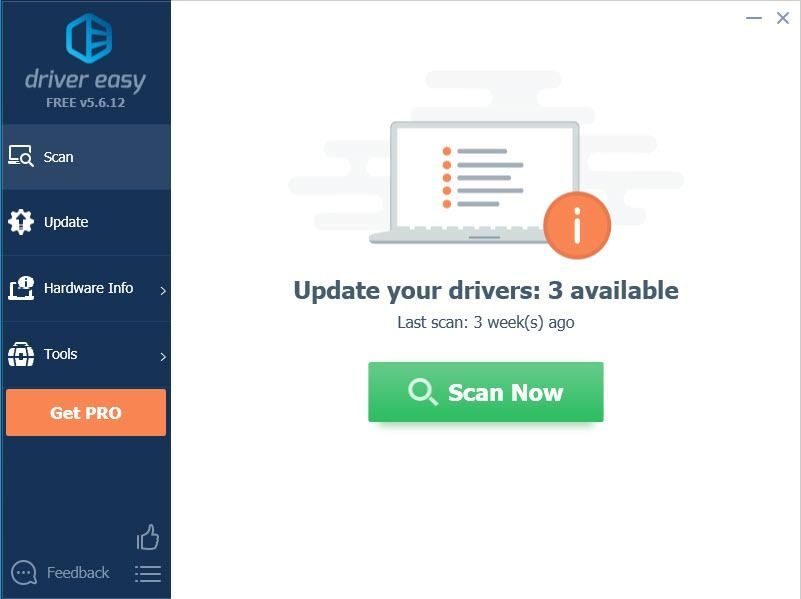
- 3. lépés: Kattintson a gombra Frissítés gombra a HP nyomtatóillesztő mellett, hogy automatikusan letöltse az illesztőprogram megfelelő verzióját, majd manuálisan telepítheti (ezt az INGYENES verzióval is megteheti).
- Vagy kattintson Mindent frissíteni az összes hiányzó vagy elavult illesztőprogram megfelelő verziójának automatikus letöltéséhez és telepítéséhez. (Ehhez szükség van a Pro verzió ami azzal jár teljes támogatás és a 30 napos pénzvisszafizetési garancia . Amikor az Összes frissítése gombra kattint, a rendszer frissítést kér.)
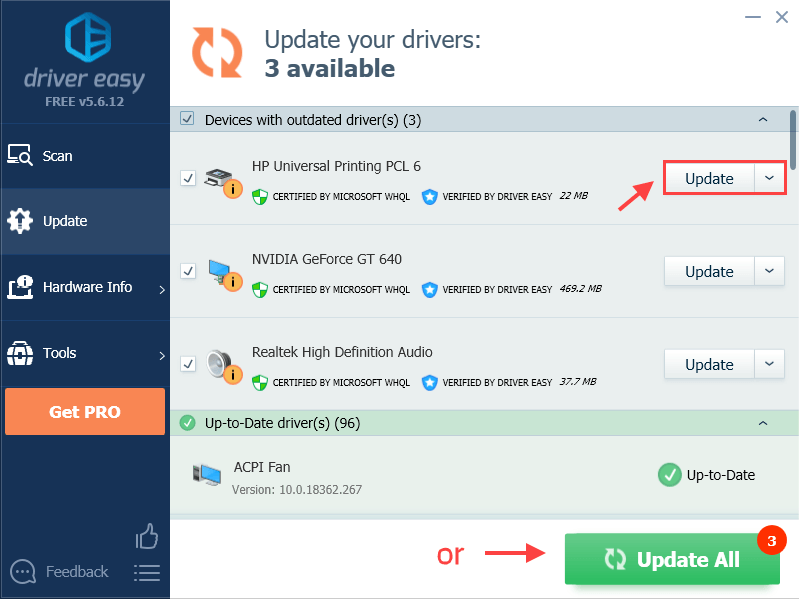 Ha segítségre van szüksége, kérjük, forduljon a Driver Easy ügyfélszolgálatához a következő címen: support@drivereasy.com .
Ha segítségre van szüksége, kérjük, forduljon a Driver Easy ügyfélszolgálatához a következő címen: support@drivereasy.com . - 4. lépés: Az illesztőprogramok frissítése után jobb, ha újraindítja a változtatásokat.
Hasznosnak találta a fenti módszereket? Ha kérdése vagy javaslata van, nyugodtan írjon nekünk egy megjegyzést. ?




![Elden gyűrűs képernyő szakadási problémái [megoldva!]](https://letmeknow.ch/img/knowledge-base/C5/elden-ring-screen-tearing-issues-solved-1.jpg)
![[SOVLED] A Marvel's Guardians of the Galaxy folyamatosan összeomlik](https://letmeknow.ch/img/knowledge/48/marvel-s-guardians-galaxy-keeps-crashing.png)
![[SOLVED] Roblox Nincs hangkiadás](https://letmeknow.ch/img/program-issues/92/roblox-no-sound-issue.jpg)